
惠普打印机是常见的品牌打印机产品之一,使用的人比较多.有网友购买了惠普打印机后,不知道电脑如何安装惠普打印机使用怎么办.下面小编就教下大家惠普打印机安装步骤教程.
1.首先将买的打印机包装拆开,如下图所示:

2.再将打印机的零配件安装好,并将线缆都插上去,如下图所示:

3.在上网下载一个驱动精灵,并安装到指定路径,如下图所示:
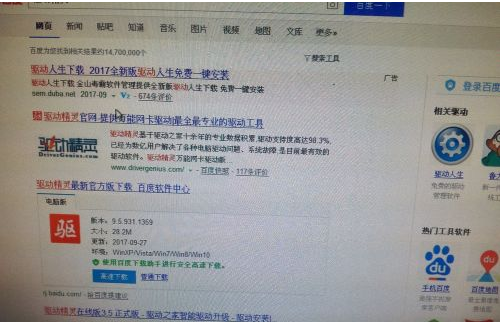
4.将下载好的驱动精灵点击运行安装,如下图所示:
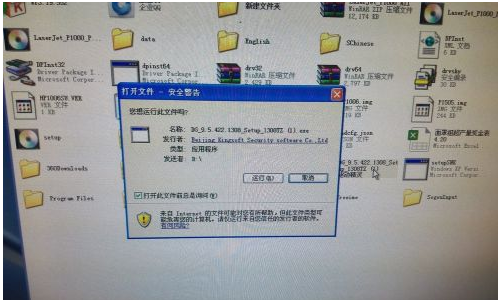
5.安装过程,如下图所示:
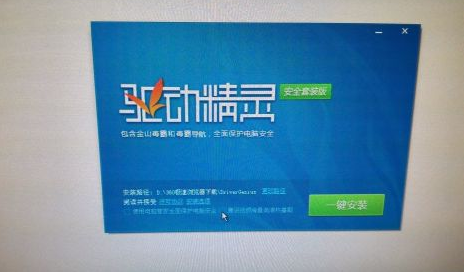
6.新插上去的打印机一般都会被驱动精灵识别,并点击一键安装,如下图所示:
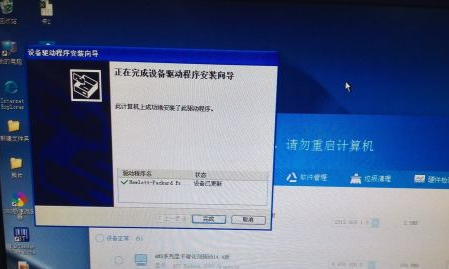
7.在打印机服务中就可以看到新装上的打印机,如下图所示:
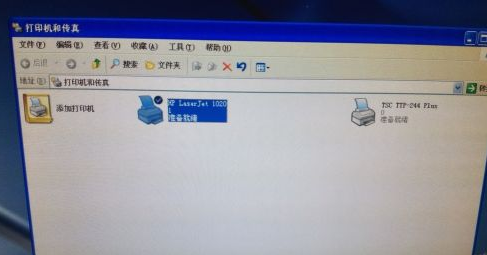
以上就是演示惠普打印机安装步骤教程,希望能帮助到大家。






 粤公网安备 44130202001059号
粤公网安备 44130202001059号